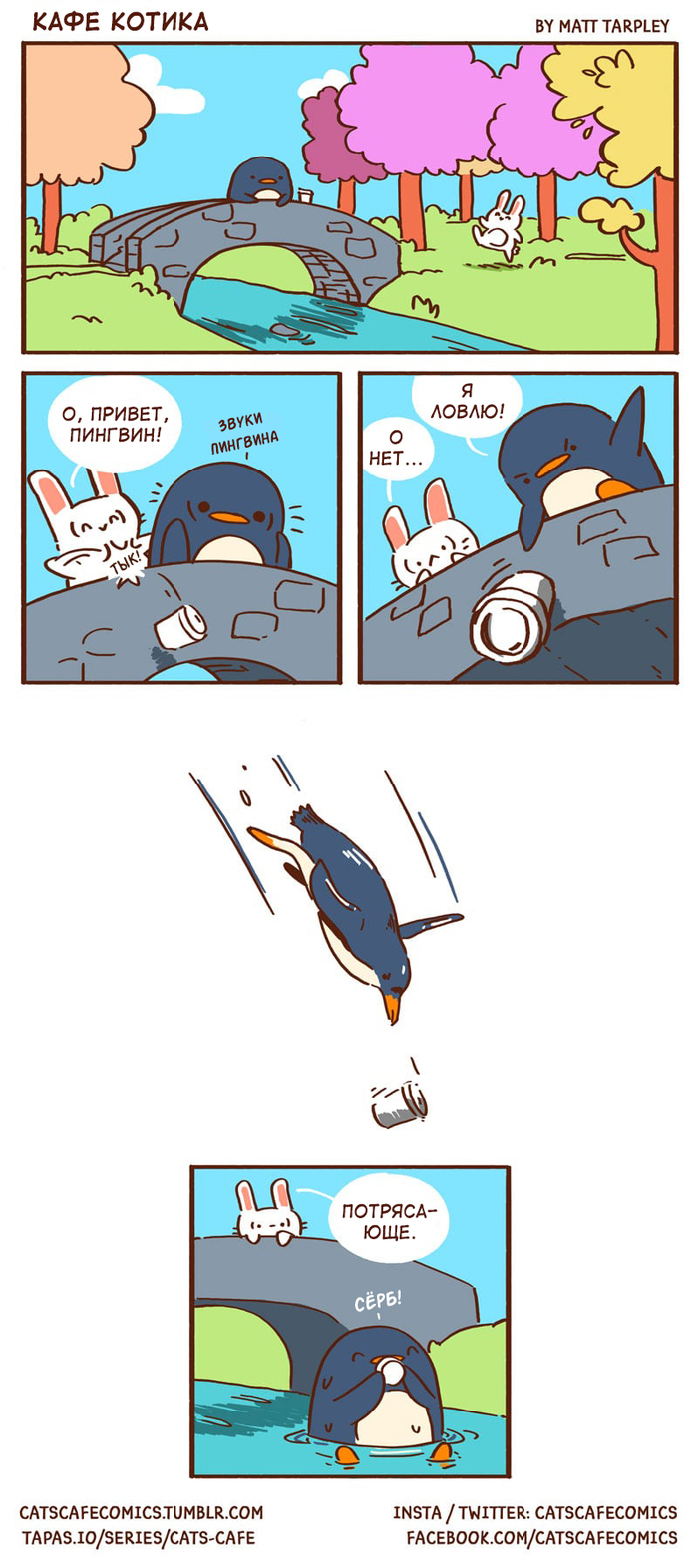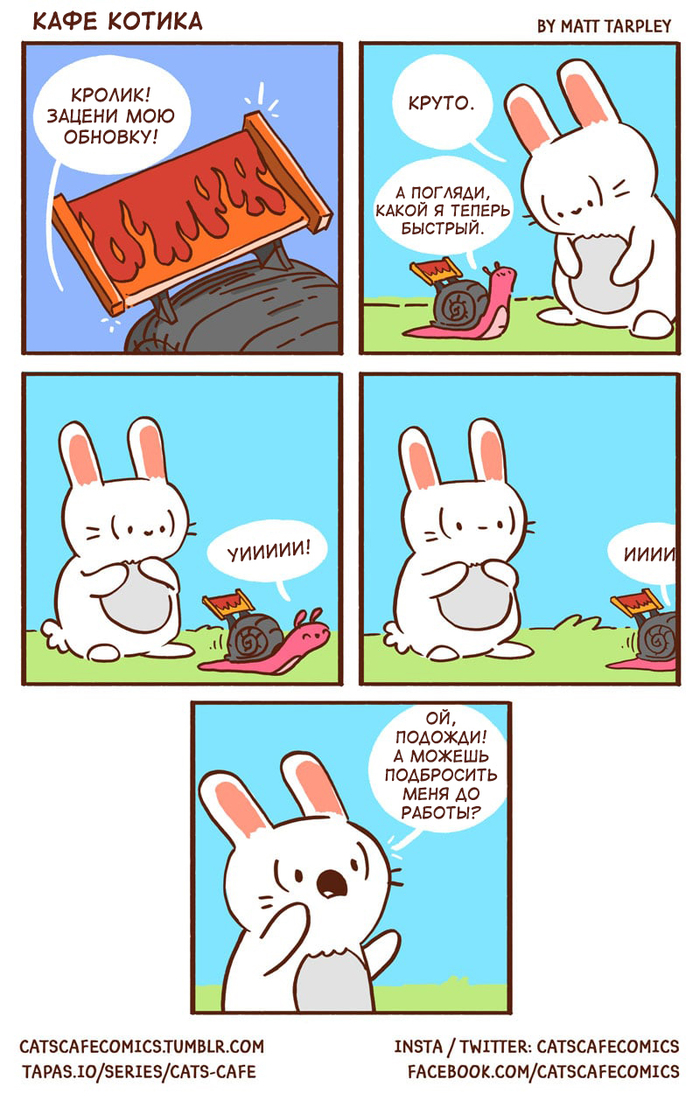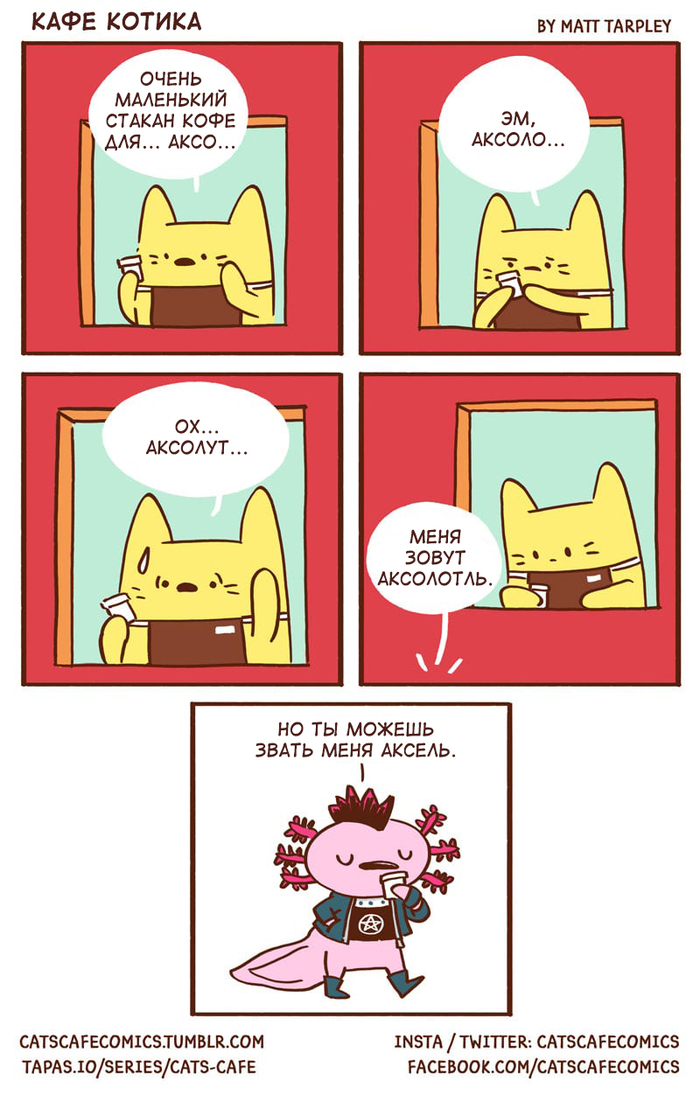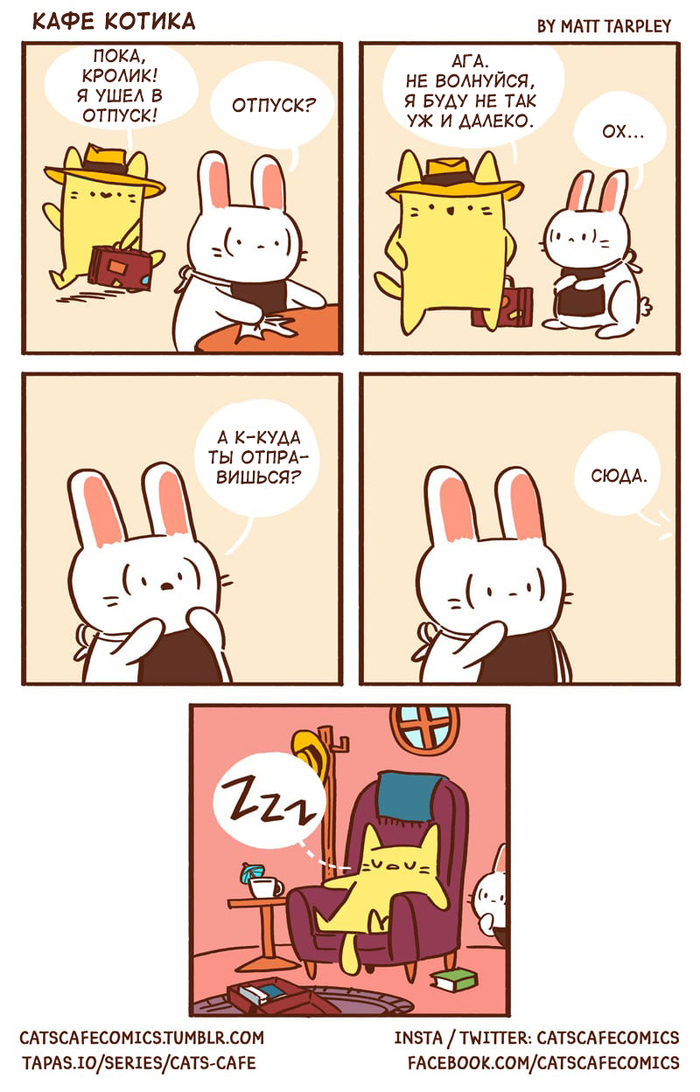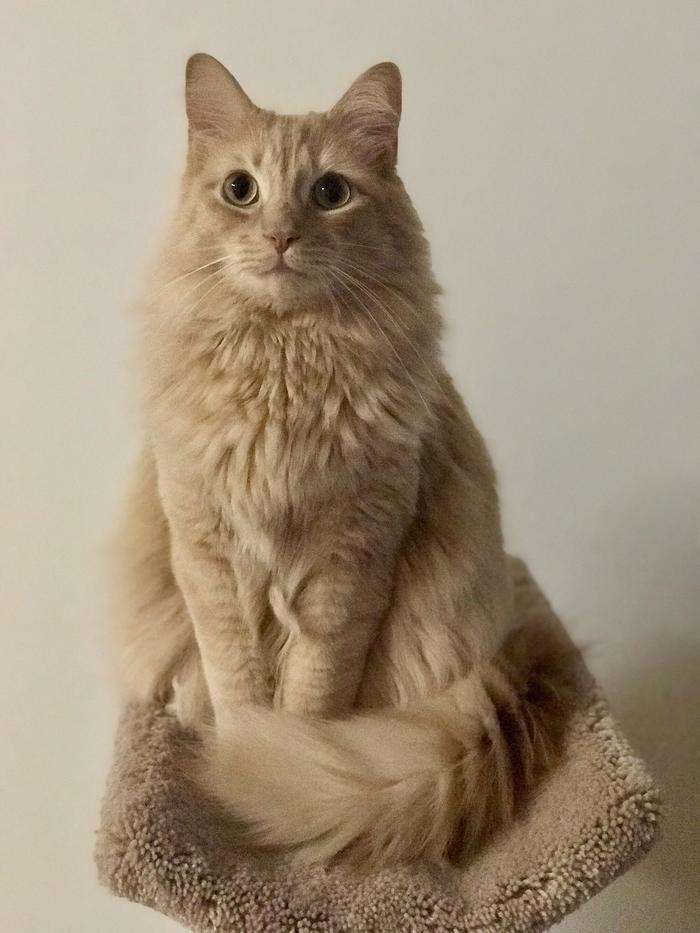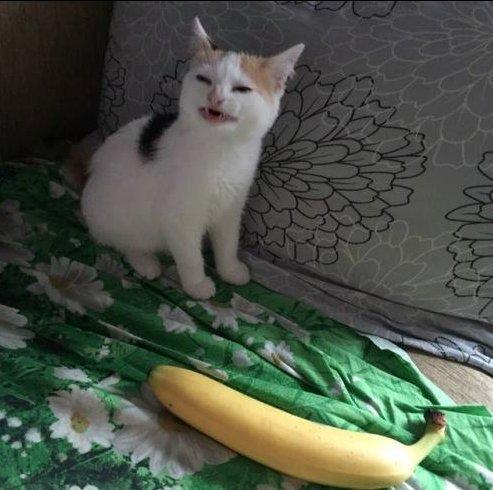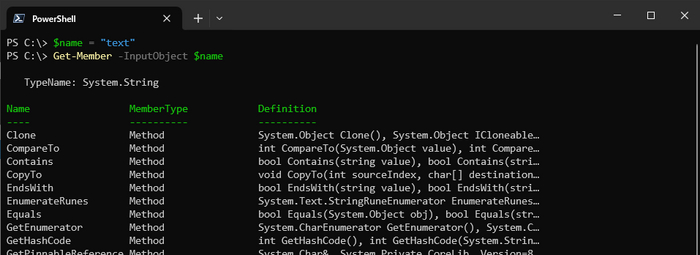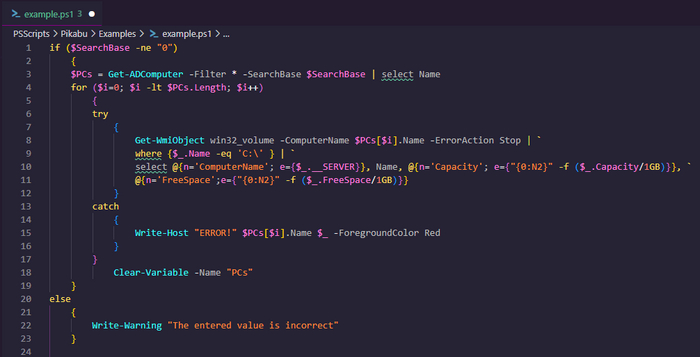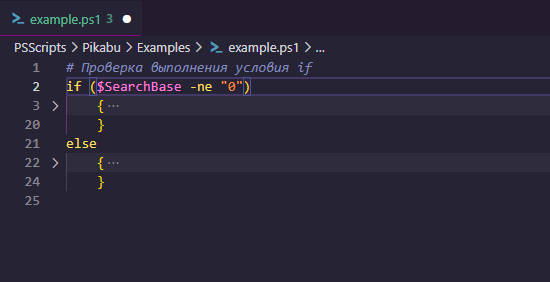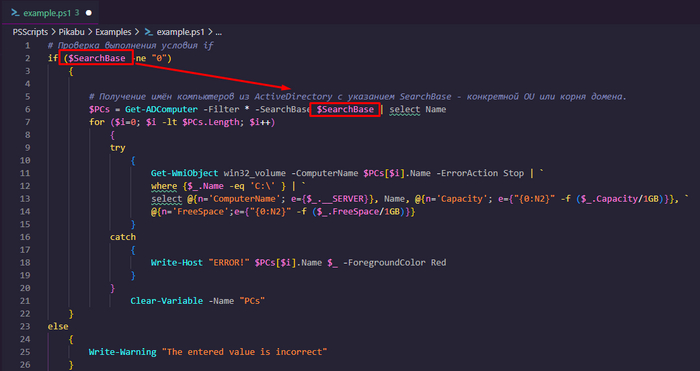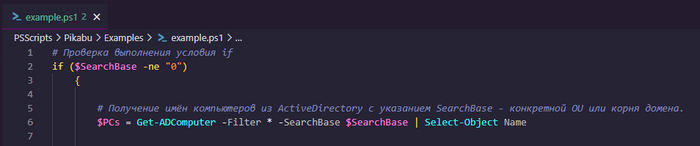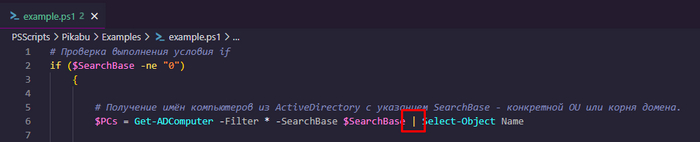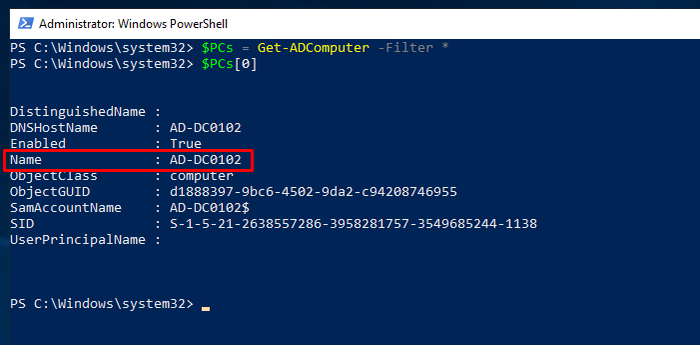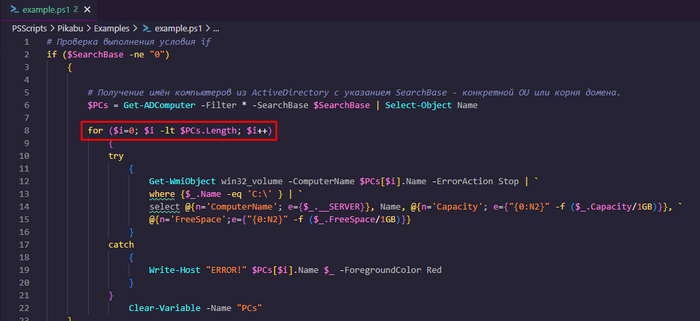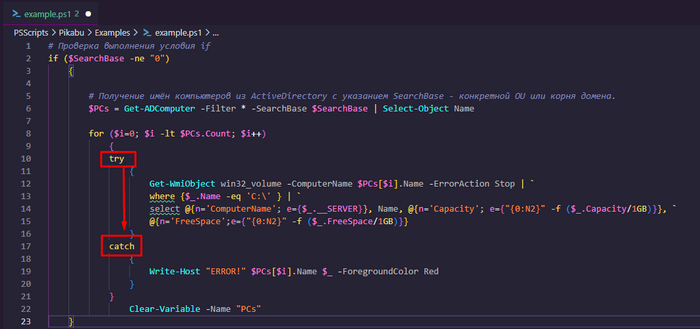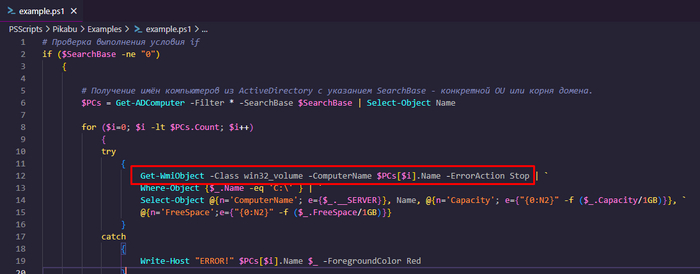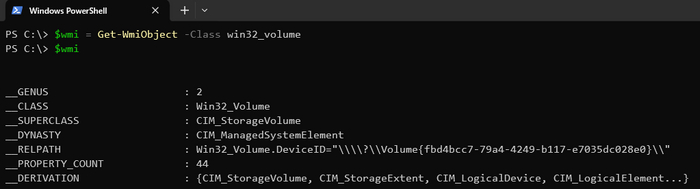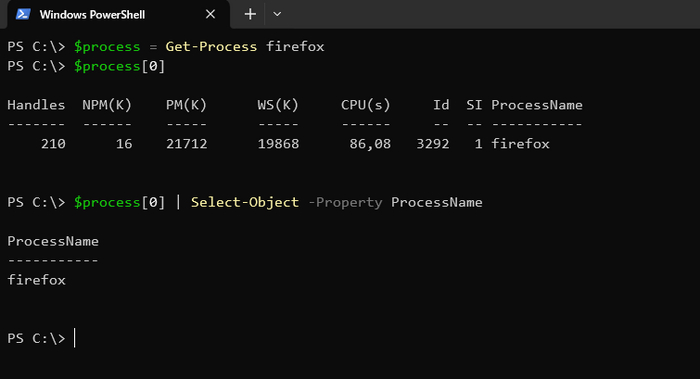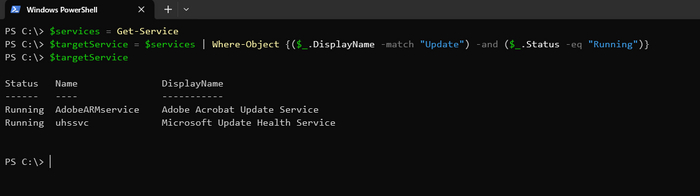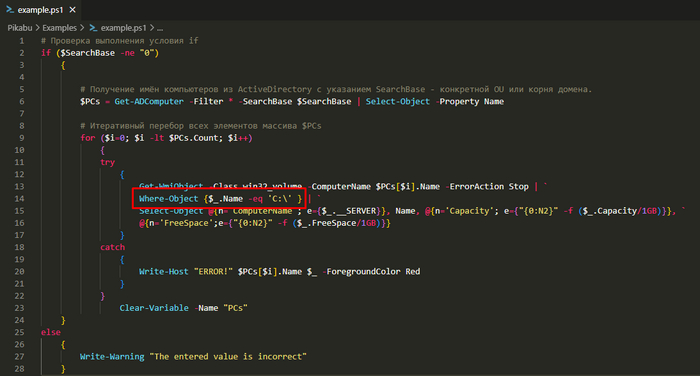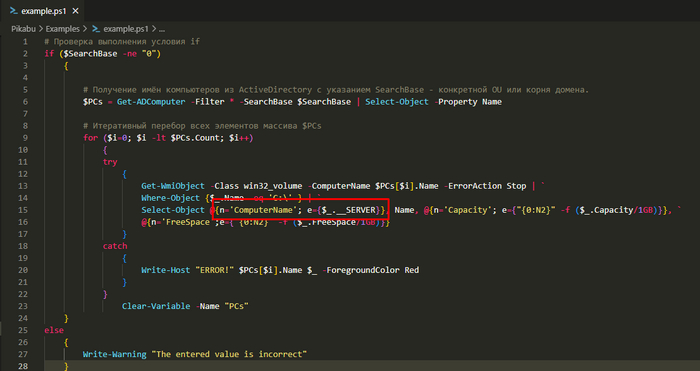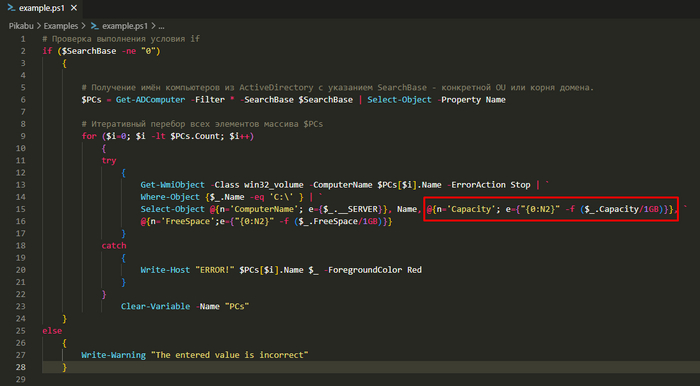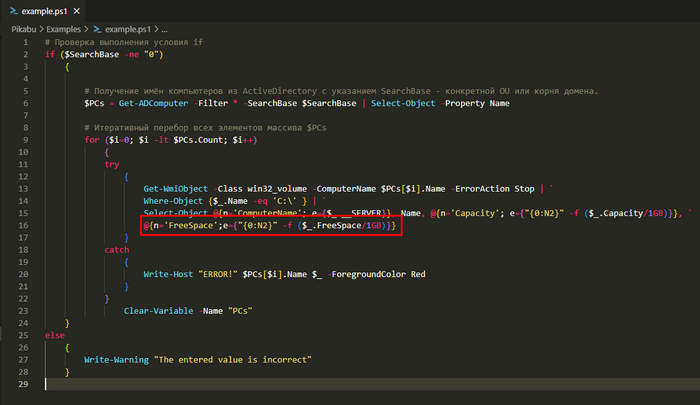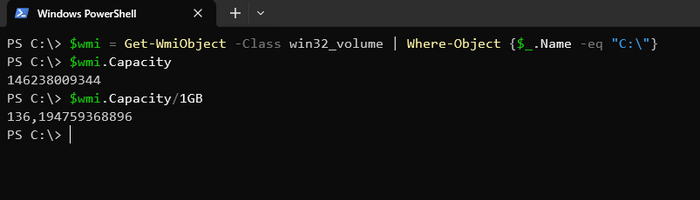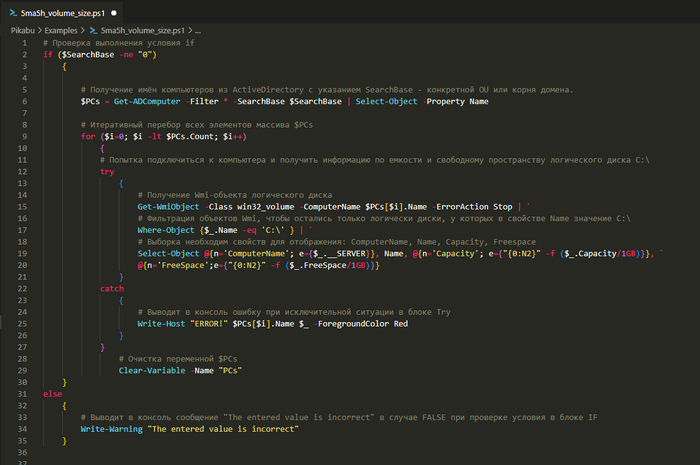Cat's & Lamp. Powershell. Разбор примеров. Часть 1. <(x..o)>
Вводная по примеру скрипта:
Вводишь номер объекта в скрипт, он ищет на нём ПК в Active Directory и выдаёт информацию по количеству свободного места на диске и размеру диска. Выделенная область не совсем понятна. Знак доллара, собака, вот это вот всё. Если есть возможность разжевать цикл для тупых) и как это склеивается с командлетом.
Пример присланного скрипта на разбор (@5ma5h)
if ($SearchBase -ne "0"){
$PCs = Get-ADComputer -Filter * -SearchBase $SearchBase | select Name
for ($i=0; $i -lt $PCs.Length; $i++){
try{
Get-WmiObject win32_volume -ComputerName $PCs[$i].Name -ErrorAction Stop |
where {$_.Name -eq 'C:\' } |
select @{n='ComputerName'; e={$_.__SERVER}}, Name, @{n='Capacity'; e={"{0:N2}" -f ($_.Capacity/1GB)}}, @{n='FreeSpace';e={"{0:N2}" -f ($_.FreeSpace/1GB)}}
} catch {
Write-Host "ERROR!" $PCs[$i].Name $_ -ForegroundColor Red
}
}
Clear-Variable -Name "PCs"
}else{
Write-Warning "The entered value is incorrect"
}
Немного теории про переменные:
Переменная — это единица памяти, в которой хранятся значения. Рекомендуется, чтобы имена переменных включали только буквенно-цифровые символы и символ подчеркивания (_). Имена переменных, включающие пробелы и другие специальные символы, трудно использовать и следует избегать.
В PowerShell существует несколько различных типов переменных.
Созданные пользователем переменные: созданные пользователем переменные создаются и поддерживаются пользователем. По умолчанию переменные, созданные в командной строке PowerShell, существуют только во время открытия окна PowerShell. При закрытии окон PowerShell переменные удаляются. Чтобы сохранить переменную, можно добавить ее в профиль PowerShell. Можно также создавать переменные в скриптах с глобальными, скриптами или локальными область.
Автоматические переменные: автоматические переменные хранят состояние PowerShell. Эти переменные создаются PowerShell, и PowerShell изменяет их значения в соответствии с требованиями, чтобы обеспечить их точность. Пользователи не могут изменить значение этих переменных. Например, $PSHOME переменная сохраняет путь к каталогу установки PowerShell.
Переменные предпочтения: переменные предпочтения хранят пользовательские настройки для PowerShell. Эти переменные создаются PowerShell и заполняются значениями по умолчанию. Пользователи могут изменять значения этих переменных. Например, $MaximumHistoryCount переменная определяет максимальное количество записей в журнале сеансов.
Теперь с картинками:
Переменные в powershell начинаются со знака "$". Имена переменных не зависят от регистра, то есть переменные $nameVar и $NAMEvar - одна и та же переменная. Присвоение значения переменной происходит через оператор "=".
Имена переменных могут включать пробелы и специальные символы. Например: ${name of variable}. Использование такой вариации имени сомнительно, но поддерживается.
После присвоения значения переменная будет иметь свой тип. У всех типов переменных есть общие и уникальные свойства и методы, к которым можно обращаться через точку. Для того, чтобы узнать какие методы и свойства есть у текущей переменной, можно воспользоваться командой Get-Member, как в примере ниже.
Для работы с массивами объектов в переменных 2 очень важных свойства:
Length (длина) и Count (количество). Зачастую данные свойства используют для определения элементов в массиве, но часто ошибочно используют Length, когда желательно использовать Count. Дело в том, что свойство Length действительно в большинстве сценариев отображает количество элементов массива, кроме случая, когда в массиве один элемент строкового типа. В этом случае свойство Length выдаст количество символов в строке.
Примеры получения этих свойств ниже:
Разница в значении свойств Length и Count проявляется в примере переменной $var_text. Свойство Length отобразило количество символов в строке (длину). Свойство Count отобразило отобразило количество строк (или объектов в массиве). Поэтому для корректности крайне рекомендуется использовать свойство Count для определения количества элементов массива.
Анализ
Первая проблема данного кода - обильное использование алиасов, не прозрачных конструкций и отсутствие комментариев. Попробуем разобраться, попутно изменив код на более читаемый и оставив комментарии.
Начнём с того, что приведем скрипт в читаемый вид, выровняв основные блоки кода:
На вход описанному блоку скрипта должна прийти переменная $SearchBase со значением отличным от символа "0". Открывает выполнение кода условный оператор if () else. Условие проверки странное, так как минимально необходимая обычно проверка - это проверка на пустоту какой-либо необходимой для выполнения блока кода переменной, но для этого достаточно оставить в проверке if переменную без операторов сравнения. Здесь же у нас if получит TRUE в случае, если $SearchBase не будет эквивалентен символу "0".
Учитывая, что нам не известно какие значения $SearchBase может принимать, менять логику проверки не стоит. С учетом анализа дальнейшего использования данной переменной, становится ясно, что она используется для определения области в домене Active Directory, из которой будут выбираться объекты компьютеров в командлете Get-ADComputer
Исходя из этого (и из примеров использования Get-ADComputer), переменная $SearchBase должна содержать строку DN (Distinguished Name) контейнера Active Directory в формате
CN=Computers,OU=Desktop,OU=Moscow,DC=domainName,DC=local
Допустим, в переменной $SearchBase у нас все таки что-то похожее на Distinguished Name контейнера в AD (либо корень домена - "DC=domainName,DC=local, такое определение области тоже имеет место быть). Идем дальше: алиас select меняем на полное имя командлета Select-Object
Здесь у нас происходит следующее: сначала получаем все объекты компьютеров из AD по указанному контейнеру в переменной $SearchBase.
Затем по конвейеру (символ | ) результаты выполнения этой команды передаются на команду Select-Object:
Командлет Select-Object выбирает указанные свойства объекта или набора объектов. В нашем случае из свойств объектов компьютеров Active Directory выбирается только свойство Name. Набор свойств по умолчанию, доступных в объекте компьютера, возвращаемый командлетом Get-ADComputer представлен ниже.
Затем все имена компьютеров сохраняются в переменную $PCs. То есть, если после оператора присвоения переменной (символ =) происходит выполнение нескольких командлетов с передачей результатов по конвейеру, в переменную будет сохранен результат выполнения последнего командлета (в нашем случае это Select-Object).
Таким образом, в переменную $PCs (при корректной передаче $SearchBase, естественно) будет сохранен массив свойства Name объектов компьютеров из AD. Примерно следующего вида:
Далее идет цикл For для обработки элементов массива переменной $PCs.
В условиях цикла For стоит перебор по одному элементу массива $PCs, начиная c нулевого ($i=0; $i -lt $PCs.Length; $i++). Условием остановки цикла является перечисление всех объектов из переменной. Для решения данной задачи немного проще использовать цикл Foreach, но про него поговорим в следующей статье. Единственное исправим $PCs.Length на $PCs.Count
Затем, для каждого элемента массива выполняется конструкция Try {} Catch {}.
Блок Try {} будет выполняться для каждого элемента массива, блок Catch {} будет выполнен только в случае, если в блоке Try будет зарегистрирована исключительная ситуация (ошибка при выполнении командлета, например).
В блоке Try {} выполняется три командлета:
получение информации о Wmi-объекте win32_volume (раздел диска) с удаленного компьютера (командлет Get-WmiObject). Первый параметр командлета Get-WmiObject -Class является позиционным, и его можно не указывать, но такая практика не является рекомендуемой, так как это усложняет чтение кода. Второй параметр -ComputerName определяет имя сервера \ рабочей станции из массива переменной $PCs. Так как в переменной $PCs у нас хранится массив свойств Name, то к этому свойству через символ точки и обращаемся, при этом указав порядковый номер элемента с помощью квадратных скобок. То есть, в записи $PCs[$i].Name - $PCs это весь массив свойств имен компьютеров из Active Directory. В квадратных скобках указан текущий номер элемента массива в цикле For, а если это первая итерация, то там у нас будет 0. И через символ точки "." мы получаем имя компьютера для передачи в параметр -ComputerName. Параметр -ErrorAction определяет поведение консоли при обработке вероятной ошибки (исключительной ситуации, например компьютер целевой не доступен и не удается получить информацию), при выполнении данного командлета.
Значение параметра -ErrorAction Stop означает, что в случае исключительной ситуации, дальнейшее выполнение блока Try {} будет прекращено в рамках данного прохода цикла For и будет выполнен код из блока Catch {}, который как раз и служит для отработки кода в исключительных ситуациях.
Для того, чтобы понимать происходящее в коде, крайне важно понимать с каким объектом (и какие у него свойства) в данный момент происходит действо.
Для примера, разберем какого типа возвращает объекты командлет Get-WmiObject. Для этого попробуем выполнить следующее:
Таким образом, можно увидеть какие свойства и какие значения этих свойств есть у объекта типа win32_volume. Вывод свойств по умолчанию у объектов разный, и зачастую избыточен, поэтому после того, как вы поняли какие свойства вас интересуют, полезно будет научиться использовать следующие командлеты:
Select-Object - командлет, используемый для отображения только указанных свойств переданных по конвейеру объектов:
Where-Object - командлет, используемый для фильтрации массива объектов по условному свойству (или совокупности свойств). Рассмотрим пример ниже с массивом объектов-служб в переменной $services. Допустим, нам необходимо отфильтровать и получить только сервисы в переменную $targetService которые имеют в DisplayName слово "Update" и у которых статус "Running":
Фигурные скобки с условиями для командлета Where-Object практически всегда используются, поэтому просто привыкните пока использовать данный командлет в таком режиме. Из нового здесь у нас использование переменной $_ - что это такое и зачем она нужна.
Если вкратце, то $_ это алиас для автоматической переменной $PSItem PowerShell, используемый в скриптблоках, обрабатывающих текущий объект, например в конвейере. То есть $_ хранит в себе текущий объект, переданный по конвейеру.
Вернемся к нашим баранам
Далее по скрипту передача по конвейеру Wmi-объекта на командлет Where-Object с целью фильтрации. Условием для фильтрации является эквивалентность свойства Name WMI-объекта значению "C:\". То есть, фильтр выставлен, чтобы дальше по конвейеру пошли только объекты, которые являются логическим диском C:\.
Затем используется уже известный командлет Select-Object, но с интересным способом изменения отображаемых полей свойств приходящего WMI-объекта при отображении:
свойство __SERVER меняется ComputerName
свойство Capacity останется в таком же виде, но значение его будет изменено согласно формуле $_.Capacity/1GB.
свойство FreeSpace останется в таком же виде, но значение будет изменено согласно формуле $_.FreeSpace/1GB.
Также будет выведено свойство Name без изменений
Касательно изменений значений объема и свободного - $_Freespace / 1GB.
Такого рода преобразование используется в случаях когда значения свойств хранятся с байтах (а это наш случай), а мы хотим вывести значение в гигабайтах.
Затем идет блок кода Catch, в котором отработает командлет Write-Host - который красным цветом напишет в консоль "ERROR!", имя текущего сервера, по которому не удалось отработать блок Try. Далее, в конце каждой итерации сработает командлет очистки переменной $PCs. Затем описано блок Else, скриптблок которого отработает в случае, если условие $SearchBase -ne "0" не будет выполнено. Скриптблок содержит один командлет, который напишет текст "The entered value is incorrect" в консоль.
Конечный, немного поправленный блок скрипта выложу картинкой
Коты войны (Cats of war)
По мотивам https://pikabu.ru/story/ptichka_6400277
рукожопил я, старался как мог вышло что вышло=)